下載 Windows 11 安裝助理的逐步指南
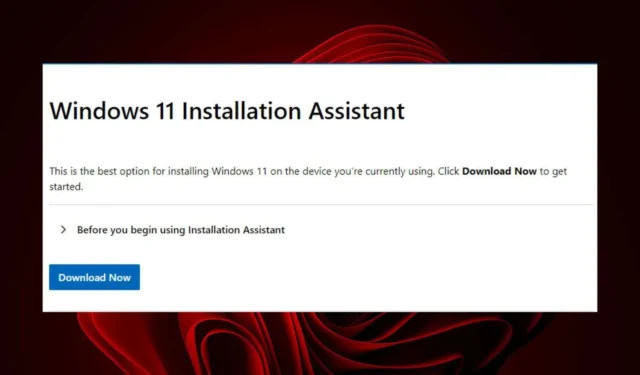
升級到Windows 11並不需要是一個複雜的過程,特別是對於那些不喜歡科技的使用者來說,這要歸功於Windows 11 安裝助理的可用性。這款方便的工具可確保您的裝置符合必要的最低要求並確認所有相容性檢查均已通過,從而防止潛在的升級失敗,從而簡化升級體驗。
要成功下載Windows 11助手,您的裝置必須符合以下要求:
- 有效的 Windows 10 或 Windows 11 許可證
- 您的裝置應執行 Windows 10 版本 2004 或更高版本
- 至少 9 GB 可用磁碟空間可用於 Windows 11 下載
如何下載Windows 11助手
使用微軟官方網站
- 開啟您喜歡的瀏覽器並導覽至 Windows 11 下載頁面。按一下Windows 11 安裝助理部分下的立即下載。
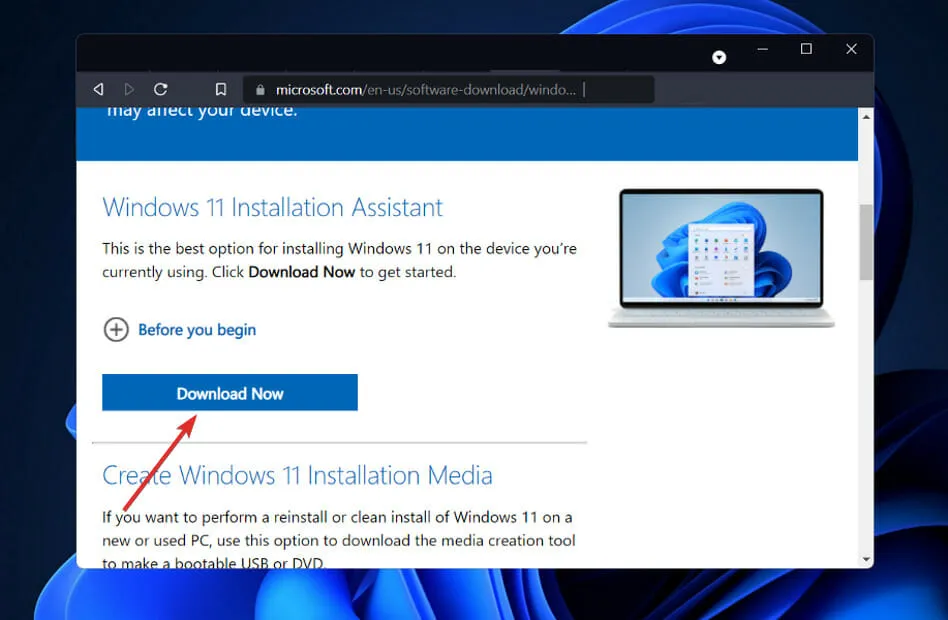
- Windows 11 安裝助理的可執行檔將開始下載。完成後,在您的下載資料夾中找到它。
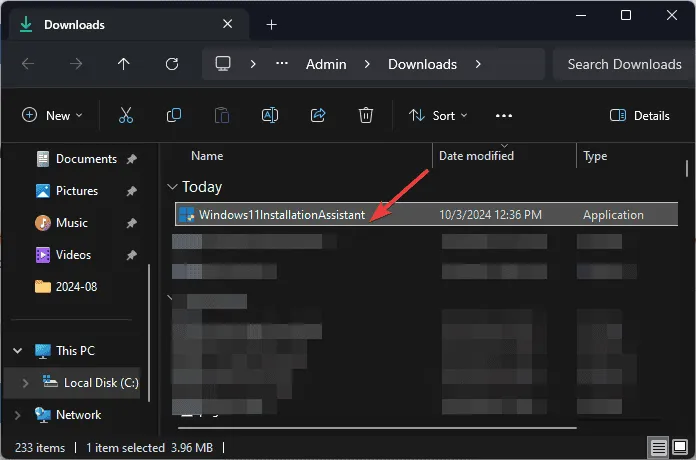
- 雙擊下載的檔案來運行它並確保您已登入管理員帳戶。
- 您將收到使用者帳戶控制 (UAC) 提示;按一下“是”繼續安裝。
- 接下來,Windows 11 升級程序將啟動,系統將引導您透過下載電腦健康檢查應用程式來檢查系統需求。
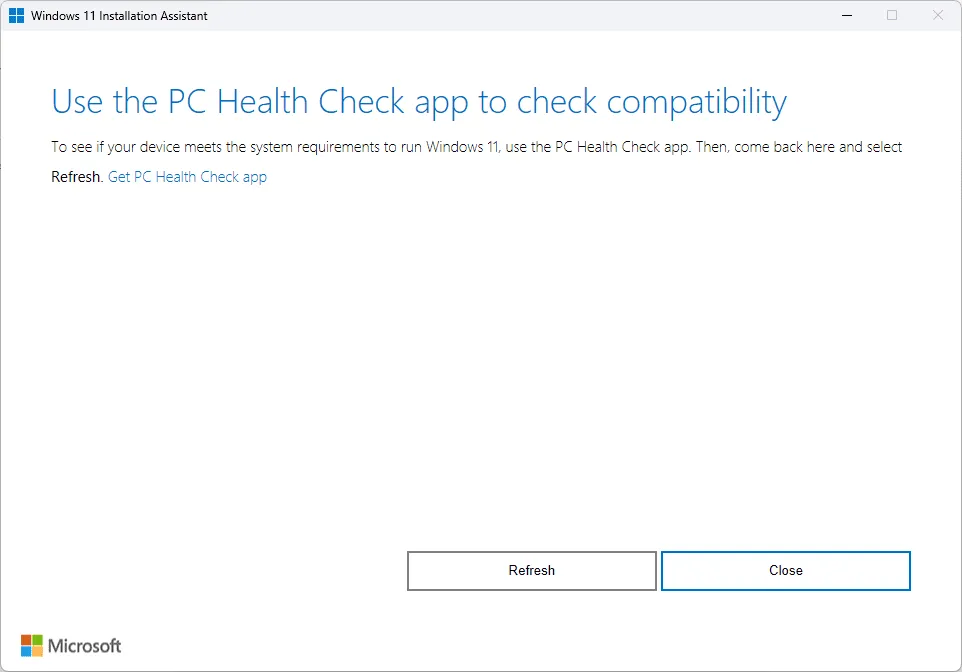
- 完成這些步驟後,請按照螢幕上的指示安裝 Windows 11。
如果您無法從 Microsoft 官方網站下載,您也可以在第三方網站上找到該助理。請務必確保您擁有強大的防毒保護,以保護您的裝置免受潛在威脅。
為了獲得順利的升級體驗,請考慮這些提示,以防止遷移到 Windows 11 時資料遺失。
升級到 Windows 11 的替代方法
雖然 Windows 11 助理是升級過程中的便利工具,但它可能不適合每個用戶,特別是那些裝置未達到最低系統要求的用戶。因此,我們概述了在不依賴助手的情況下升級到 Windows 11 的替代方法。
成功安裝新作業系統後,請查看我們的首要步驟的基本列表,以熟悉升級後的作業系統。
這就是關於升級到最新、最好的作業系統的最實用工具的一切。您使用過Windows 11安裝助理嗎?在下面的評論部分分享您的想法。



發佈留言